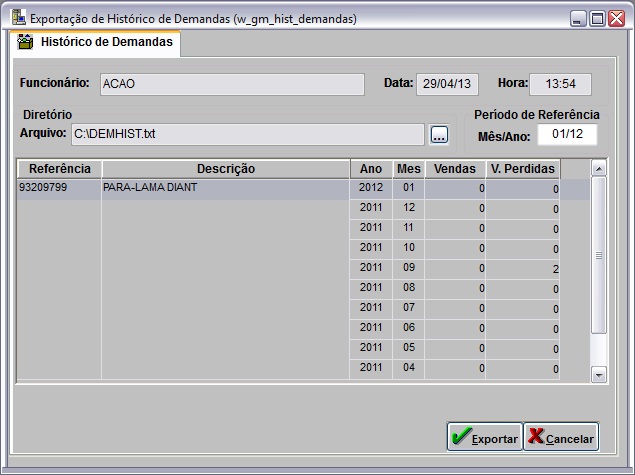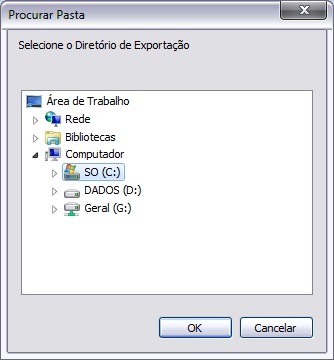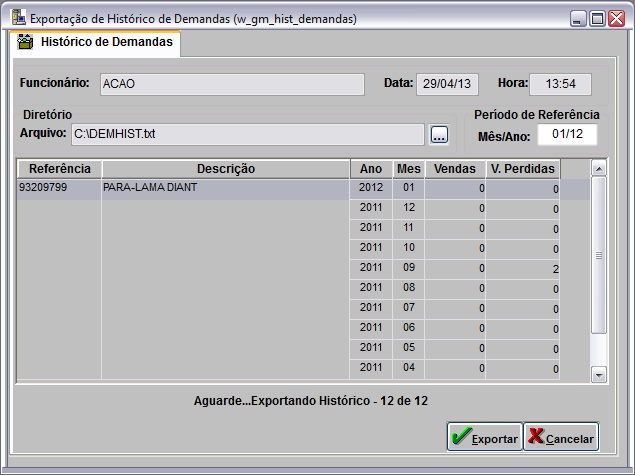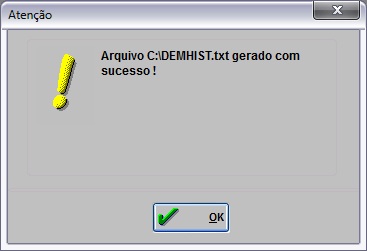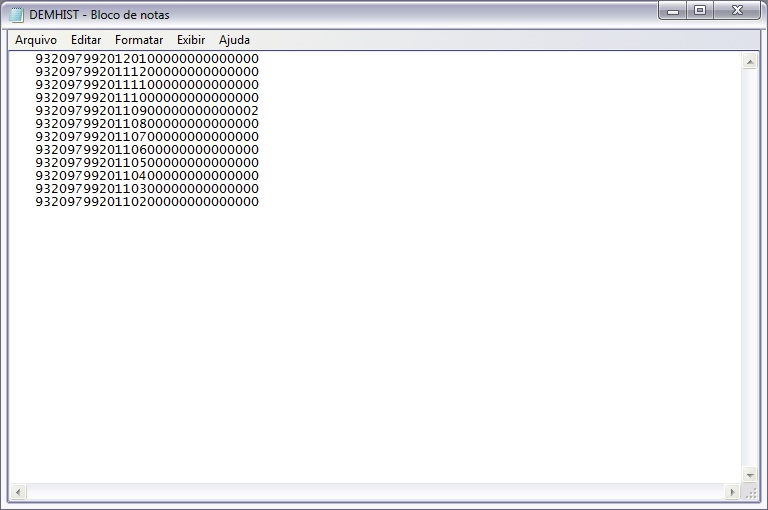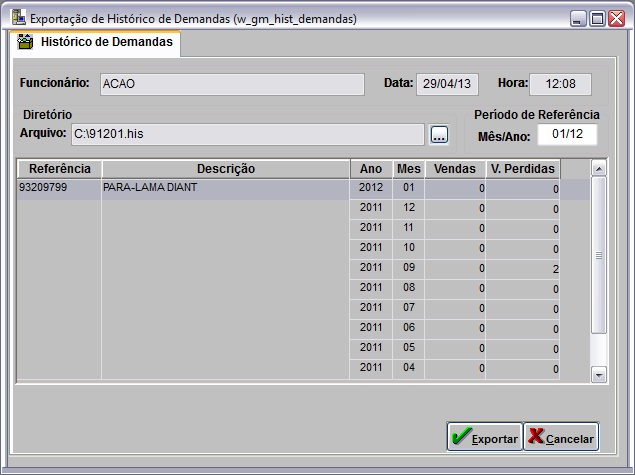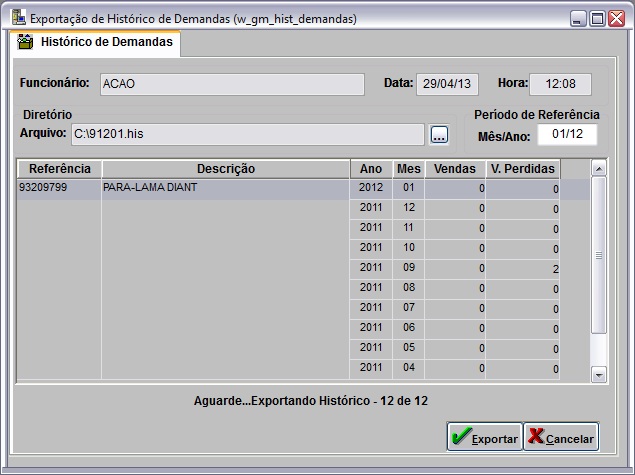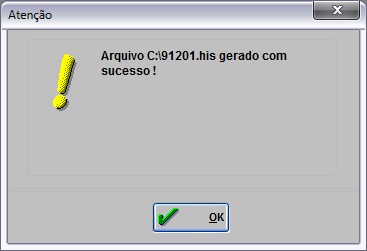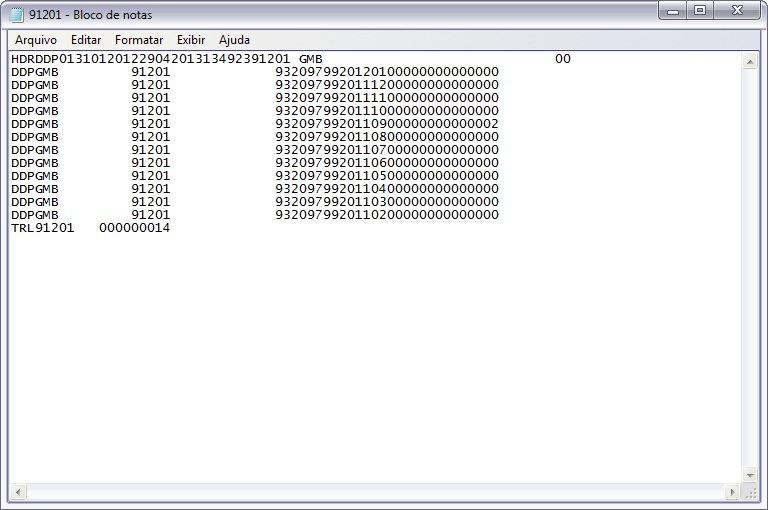De Dealernet Wiki | Portal de Soluçăo, Notas Técnicas, Versőes e Treinamentos da Açăo Informática
Tabela de conteĂșdo |
Introdução
A Exportação do HistĂłrico de Demandas Ă© uma carga inicial das demandas (vendas e vendas perdidas) das peças para cĂĄlculo da primeira proposta de PolĂtica de Estocagem. Este processo gera um arquivo com informaçÔes sobre as quantidades totais de demandas das peças dos Ășltimos 12 meses de histĂłrico.
InformaçÔes importantes do layout sem o Tradutor:
1. O arquivo contĂ©m o histĂłrico de demanda de todas as peças dos Ășltimos 12 meses anteriores ao inĂcio das atividades de integração com o AutoGIRO.
2. Cada mĂȘs deverĂĄ ter um registro especĂfico de demanda, ou seja, cada peça terĂĄ 12 ocorrĂȘncias no arquivo: uma para cada mĂȘs de demanda.
3. A ocorrĂȘncia deve ser registrada mesmo que a peça nĂŁo tenha tido apontamento de vendas ou vendas perdidas no mĂȘs (neste caso, os campos referentes a essas informaçÔes devem estar preenchidos com zeros).
4. As informaçÔes de vendas para os 12 Ășltimos meses sĂŁo obrigatĂłrias (quando houver apontamentos).
5. Peças que nĂŁo tiveram nenhum apontamento de vendas e vendas perdidas nos Ășltimos 12 meses nĂŁo deverĂŁo ser consideradas na geração do arquivo.
6. As informaçÔes de vendas perdidas são importantes, mas não obrigatórias. No caso do DMS não possuir essa informação, os campos respectivos devem ser preenchidos com zeros; Entretanto, a partir do AutoGIRO, o DMS deverå obrigatoriamente manter a informação de vendas perdidas para os demais processos.
7. O DMS deve converter qualquer outra unidade utilizada na base de dados da concessionåria para "peça" (PC).
8. A geração deste arquivo deve ser feita ao final do mĂȘs (exatamente no Ășltimo dia Ăștil do mĂȘs) que precede o AutoGIRO, contendo todas as informaçÔes de demandas do mĂȘs de fechamento. O DMS deve fazer um alerta antes do inĂcio da geração, para os casos em que o mĂȘs base informado ainda nĂŁo estiver fechado, possibilitando sua interrupção pelo usuĂĄrio. Em caso de confirmação do usuĂĄrio, a demanda do mĂȘs base a ser considerada Ă© a registrada atĂ© o momento da geração do arquivo.
9. O DMS deve possibilitar seleção de peças que não devem ser consideradas na geração do arquivo. A seleção pode ser informando item a item ou por agrupamento de peças.
10. O DMS deve ter um relatĂłrio ou tela de consulta que forneça ao usuĂĄrio os itens excluĂdos do AutoGIRO.
ConfiguraçÔes
ConcessionĂĄria Usa Tradutor Gm
Realizando Exportação Histórico de Demandas
Como Realizar Exportação Histórico de Demandas com o Tradutor
MĂDULO INTEGRAĂĂO FĂBRICA
1. No menu principal, clique AutoGIRO e HistĂłrico de Demandas;
2. Na janela Exportação de HistĂłrico de Demandas informe o PerĂodo de ReferĂȘncia preenchendo MĂȘs/Ano e clique TAB;
3. O sistema disponibilizarå as informaçÔes das peças. Clique no botão (![]() ) para alterar o diretório do Arquivo;
) para alterar o diretĂłrio do Arquivo;
4. Selecione o local onde deseja exportar o arquivo;
5. Clique Exportar;
6. Arquivo sendo exportado;
7. Arquivo exportado. Clique OK;
8. Arquivo é salvo no diretório informado para exportação.
Toda vez em que o parĂąmetro ConcessionĂĄria Usa Tradutor Gm estiver configurado com "Valor Sim", o sistema exporta o arquivo com o tradutor da GM, conforme layout:
Como Realizar Exportação Histórico de Demandas sem o Tradutor
MĂDULO INTEGRAĂĂO FĂBRICA
1. No menu principal, clique AutoGIRO e HistĂłrico de Demandas;
2. Na janela Exportação de HistĂłrico de Demandas informe o PerĂodo de ReferĂȘncia preenchendo MĂȘs/Ano e clique TAB;
3. O sistema disponibilizarå as informaçÔes das peças. Clique no botão (![]() ) para alterar o diretório do Arquivo;
) para alterar o diretĂłrio do Arquivo;
Entendendo o layout:
- Nomenclatura: cccccc.his
- cccccc = Dealer Number.
4. Selecione o local onde deseja exportar o arquivo;
5. Clique Exportar;
6. Arquivo sendo exportado;
7. Arquivo exportado. Clique OK;
8. Arquivo é salvo no diretório informado para exportação.
Toda vez em que o parĂąmetro ConcessionĂĄria Usa Tradutor Gm estiver configurado com "Valor NĂŁo", o sistema exporta o arquivo sem o tradutor da GM, conforme layout: